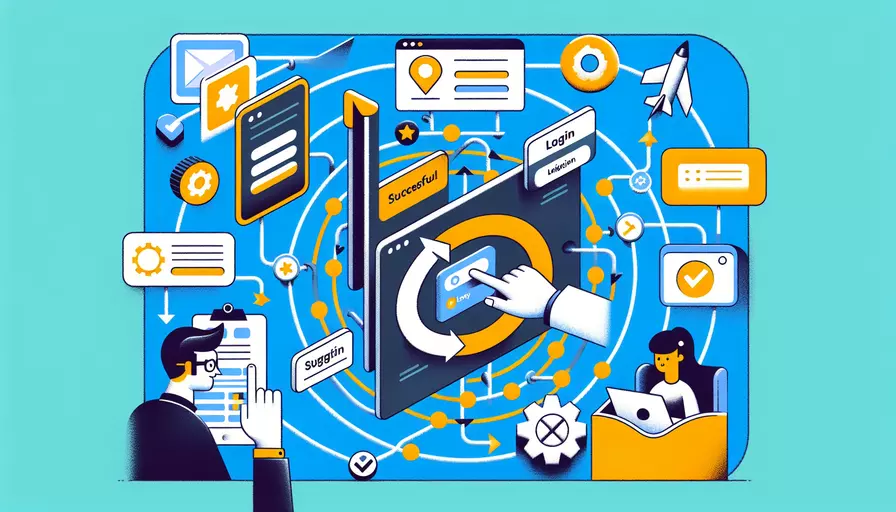
模拟Vue登录成功主要有以下几个步骤:1、创建登录表单;2、设置状态管理;3、编写登录方法;4、处理登录响应;5、更新用户状态。接下来,我们将详细描述每一个步骤,并提供示例代码和解释。
一、创建登录表单
首先,我们需要在Vue组件中创建一个登录表单。这个表单将包含用户名和密码输入框,以及一个提交按钮。
<template>
<div class="login">
<form @submit.prevent="handleLogin">
<div>
<label for="username">Username:</label>
<input type="text" v-model="username" required />
</div>
<div>
<label for="password">Password:</label>
<input type="password" v-model="password" required />
</div>
<button type="submit">Login</button>
</form>
</div>
</template>
<script>
export default {
data() {
return {
username: '',
password: ''
};
},
methods: {
handleLogin() {
// Handle login logic here
}
}
};
</script>
二、设置状态管理
为了在整个应用中管理用户的登录状态,我们将使用Vuex。首先,安装Vuex并创建一个store。
import Vue from 'vue';
import Vuex from 'vuex';
Vue.use(Vuex);
export default new Vuex.Store({
state: {
user: null
},
mutations: {
SET_USER(state, user) {
state.user = user;
}
},
actions: {
login({ commit }, { username, password }) {
// Simulate an API call
return new Promise((resolve, reject) => {
setTimeout(() => {
if (username === 'user' && password === 'password') {
commit('SET_USER', { username });
resolve();
} else {
reject('Invalid credentials');
}
}, 1000);
});
}
}
});
三、编写登录方法
在Vue组件中,我们需要编写一个方法来调用Vuex的登录动作。这个方法将获取用户名和密码,并调用Vuex的login动作。
<script>
import { mapActions } from 'vuex';
export default {
methods: {
...mapActions(['login']),
handleLogin() {
this.login({ username: this.username, password: this.password })
.then(() => {
// Redirect to dashboard or another page
this.$router.push('/dashboard');
})
.catch(error => {
alert(error);
});
}
}
};
</script>
四、处理登录响应
在上面的代码中,我们已经处理了登录成功和失败的情况。在成功时,我们将用户重定向到一个新的页面(例如,仪表盘)。在失败时,我们显示一个错误消息。
五、更新用户状态
当用户成功登录后,我们需要更新应用中的用户状态。这已经在Vuex的login动作中通过commit('SET_USER', { username })实现了。接下来,我们可以在任何组件中使用这个状态。例如,在导航栏中显示登录用户的信息。
<template>
<div>
<nav>
<span v-if="user">Welcome, {{ user.username }}</span>
<span v-else>Please log in</span>
</nav>
</div>
</template>
<script>
import { mapState } from 'vuex';
export default {
computed: {
...mapState(['user'])
}
};
</script>
总结
通过以上步骤,我们完成了在Vue应用中模拟登录成功的基本过程:1、创建登录表单;2、设置状态管理;3、编写登录方法;4、处理登录响应;5、更新用户状态。这样,我们可以在应用中管理用户的登录状态,并根据用户的登录状态显示不同的内容。
进一步的建议或行动步骤:
- 安全性:在实际应用中,应确保密码传输和存储的安全性,例如使用HTTPS和密码哈希。
- 持久化登录状态:可以使用浏览器的本地存储或cookies来持久化用户的登录状态。
- 错误处理:完善错误处理机制,提供更友好的用户体验。
- 接口调用:集成实际的后端API进行登录验证,而不是模拟延时。
通过这些改进,您可以构建一个更安全和用户友好的登录系统。
相关问答FAQs:
1. 如何模拟vue登录成功?
在模拟vue登录成功之前,我们需要了解一些关于vue登录的基本知识。Vue是一种用于构建用户界面的渐进式JavaScript框架,它通过数据绑定和组件化的方式,使得我们可以更轻松地构建复杂的单页应用程序(SPA)。
要模拟vue登录成功,我们需要完成以下几个步骤:
步骤一:创建登录页面
首先,我们需要创建一个登录页面,包括用户名和密码输入框以及登录按钮。可以使用Vue的模板语法来定义这些页面元素,并使用Vue的数据绑定功能来获取输入框中的值。
步骤二:编写登录逻辑
接下来,我们需要编写登录逻辑。在Vue中,我们可以使用methods属性来定义登录方法。在这个方法中,我们可以通过发送请求到服务器来验证用户输入的用户名和密码是否正确。如果验证成功,我们可以将登录状态设置为已登录,并进行相应的跳转或显示成功的提示信息。
步骤三:处理登录状态
在vue中,我们可以使用vuex来管理应用程序的状态。我们可以将登录状态存储在vuex的state中,并使用mutations来更新状态。这样,我们可以在整个应用程序中方便地访问和使用登录状态。
步骤四:模拟登录成功
模拟登录成功的方法有很多种。一种常见的方法是在登录方法中通过判断用户名和密码是否匹配来模拟登录成功。如果匹配成功,我们可以将登录状态设置为已登录,并进行相应的操作。
2. 如何使用vue-router实现登录成功后的页面跳转?
要实现登录成功后的页面跳转,我们可以使用vue-router来管理应用程序的路由。vue-router是Vue.js官方的路由管理器,它允许我们通过定义路由来控制页面之间的切换。
以下是一些实现登录成功后的页面跳转的步骤:
步骤一:配置路由
首先,我们需要在Vue应用程序中配置vue-router。我们可以在main.js文件中引入vue-router,并创建一个路由实例。在路由实例中,我们可以定义登录页面和其他需要登录后才能访问的页面的路由。
步骤二:在登录方法中进行页面跳转
在登录方法中,我们可以使用vue-router的编程式导航来进行页面跳转。我们可以通过调用router.push()方法来实现跳转。在跳转之前,我们可以先判断登录状态是否为已登录,如果是已登录,则进行页面跳转。
3. 如何使用vue的路由守卫来实现登录验证?
Vue的路由守卫是一种用于控制路由访问权限的机制。通过使用路由守卫,我们可以在用户访问某个页面之前进行登录验证,以确保只有已登录的用户才能访问受保护的页面。
以下是一些使用vue的路由守卫来实现登录验证的步骤:
步骤一:配置路由守卫
首先,我们需要在路由配置中定义路由守卫。我们可以使用beforeEach()方法来定义全局的路由守卫,或者在某个具体的路由中使用beforeEnter属性来定义路由独享的守卫。
步骤二:编写登录验证逻辑
在路由守卫中,我们可以编写登录验证逻辑。我们可以通过判断登录状态来确定用户是否已登录。如果用户已登录,则允许访问受保护的页面,否则重定向到登录页面。
步骤三:应用路由守卫
在路由配置中应用路由守卫。我们可以将路由守卫应用于需要进行登录验证的页面或整个应用程序中。这样,当用户访问这些页面时,路由守卫将自动执行,并进行相应的登录验证。
文章标题:如何模拟vue登录成功,发布者:飞飞,转载请注明出处:https://worktile.com/kb/p/3645435

 微信扫一扫
微信扫一扫  支付宝扫一扫
支付宝扫一扫 